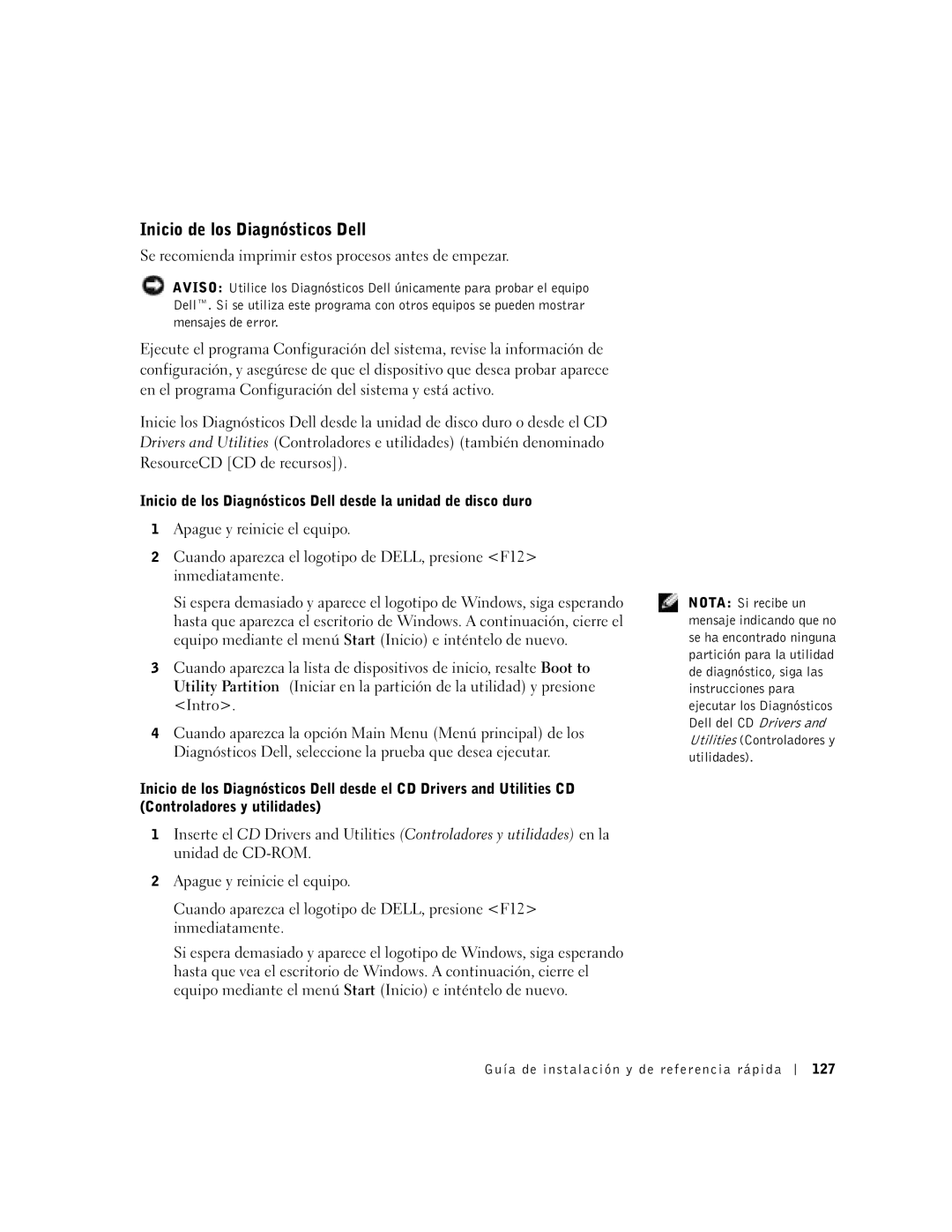Inicio de los Diagnósticos Dell
Se recomienda imprimir estos procesos antes de empezar.
AVISO: Utilice los Diagnósticos Dell únicamente para probar el equipo Dell™. Si se utiliza este programa con otros equipos se pueden mostrar mensajes de error.
Ejecute el programa Configuración del sistema, revise la información de configuración, y asegúrese de que el dispositivo que desea probar aparece en el programa Configuración del sistema y está activo.
Inicie los Diagnósticos Dell desde la unidad de disco duro o desde el CD Drivers and Utilities (Controladores e utilidades) (también denominado ResourceCD [CD de recursos]).
Inicio de los Diagnósticos Dell desde la unidad de disco duro
1Apague y reinicie el equipo.
2Cuando aparezca el logotipo de DELL, presione <F12> inmediatamente.
Si espera demasiado y aparece el logotipo de Windows, siga esperando hasta que aparezca el escritorio de Windows. A continuación, cierre el equipo mediante el menú Start (Inicio) e inténtelo de nuevo.
3Cuando aparezca la lista de dispositivos de inicio, resalte Boot to Utility Partition (Iniciar en la partición de la utilidad) y presione <Intro>.
4Cuando aparezca la opción Main Menu (Menú principal) de los Diagnósticos Dell, seleccione la prueba que desea ejecutar.
Inicio de los Diagnósticos Dell desde el CD Drivers and Utilities CD (Controladores y utilidades)
1Inserte el CD Drivers and Utilities (Controladores y utilidades) en la unidad de
2Apague y reinicie el equipo.
Cuando aparezca el logotipo de DELL, presione <F12> inmediatamente.
Si espera demasiado y aparece el logotipo de Windows, siga esperando hasta que vea el escritorio de Windows. A continuación, cierre el equipo mediante el menú Start (Inicio) e inténtelo de nuevo.
NOTA: Si recibe un mensaje indicando que no se ha encontrado ninguna partición para la utilidad de diagnóstico, siga las instrucciones para ejecutar los Diagnósticos Dell del CD Drivers and Utilities (Controladores y utilidades).